


楽天市場でもYahooショッピングでも、自社ショップでもどうやってお客さんを商品ページに誘導するかはとても大事です。
特に型番商品を売っている場合、価格以外でどうやって他のショップと差別化するかは非常に重要なポイントとなります。
モールなどでの検索結果画面での差別化方法の一つに、画像に枠を入れる等加工を行い目立たせるという方法があります。
例えば、「空気清浄機 パナソニック」と楽天市場で検索すると、以下のような結果となります。
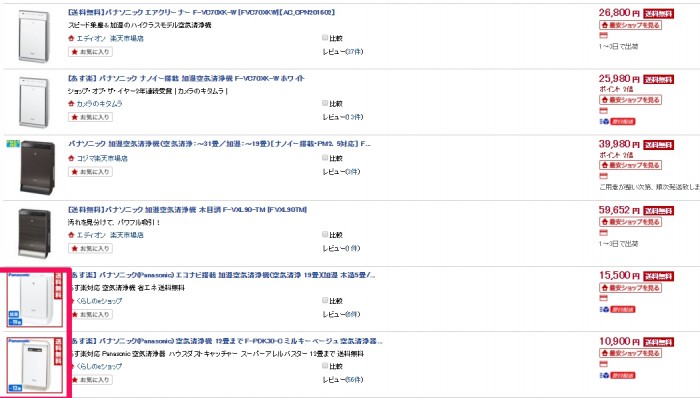
画像に加工をしていない他のショップと比べ枠を入れている商品が目立つのがわかるかと思います。
しかし、例えば数千商品に対して1つ1つ画像編集を行っていたのでは、いくら時間があっても足りませんよね。
「その時間があったら他の施策に時間をかけた方が売上が上がる」と考えられるのが当然だと思います。
また画像サイズが全て同じであれば一括処理は比較的簡単に行えるのですが、例えば画像サイズが
こちらのように縦長だったり横長のものが混ざっている場合、上手くいかないこともあります。
今回は、そのような場合でもフリーソフトを使って一括処理を行う方法をご紹介します。
この方法であれば、いくつ商品数があったとしても1時間もかからずに一括で枠を入れることが出来ます。
0.画像ファイルがローカルに無い場合、楽天に登録している画像URLから一括でダウンロード
1.画像の長辺サイズを統一する
2.画像を全て正方形にする
3.画像に枠を入れる
楽天に出店している店舗の場合、下記の方法で一括ダウンロード可能です。
(ローカルに画像ファイルが全てある場合は飛ばしてください。)
使うフリーソフト Irvine
http://hp.vector.co.jp/authors/VA024591/
URLを指定して、対象のファイルをダウンロードすることが可能です。
①画像URL一覧をテキストファイルなどで保存
②Irvineを開き「ファイル」⇒「インポート」⇒「URLリスト」で一覧ファイルを読み込み
③画像ダウンロードが自動的に始まります
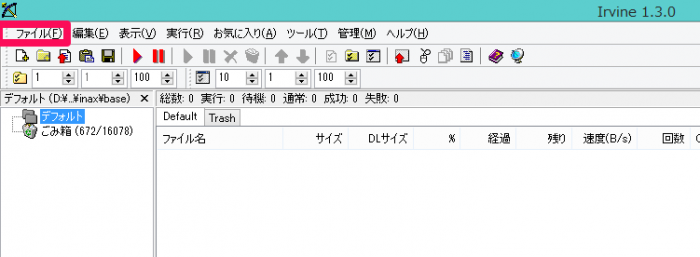
バラバラのサイズの画像の長辺サイズをまずは統一します。
使うフリーソフト Ralpha
http://www.forest.impress.co.jp/library/software/ralpha/
複数のJPEG/BMP/PNG画像を高品位かつ高速に一括リサイズ出来るフリーソフトです。
今回は長辺を450pxで統一します。
①Ralphaを開き画像ファイルをドラッグ&ドロップ
②大きさ「長辺基準」長辺「450px」を設定、右側の「リサイズ」にチェックを入れる
また、設定⇒出力フォルダ設定 で出力先のフォルダを任意のフォルダに設定しておきましょう。
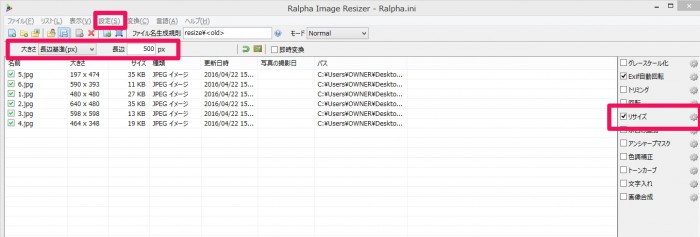
③変換⇒実行
これで長辺サイズが統一できました。
全ての画像が正方形であればここまでで後は枠を入れるだけですが、縦長横長がバラバラの場合は、更に白地の正方形ファイルの上に今リサイズした画像を乗っけることで、正方形に統一します。
先ほどと同じRalphaを使います。
①白地の500px正方形の画像を用意する
②Ralphaを開き先ほど長辺を統一した画像をドロップ
③右側の「画像合成」にチェックを入れ、歯車マークをクリック
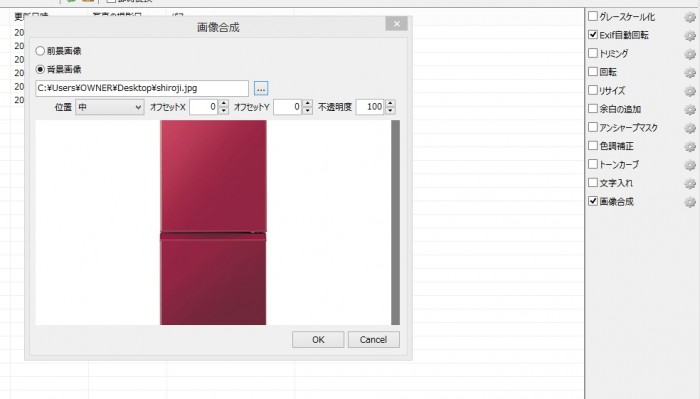
④背景画像にチェックを入れ、先程作った白地の画像を背景画像に設定
ここで例えばロゴの入る位置を考えて、上部に少しスペースを空けたいと思った場合は、「オフセットY」を20等に設定すれば合成位置をずらすことが出来ます。
先ほど長辺を少し小さめの450pxで設定したのは、このような調整を行っても画像がはみ出さないようにするためです。
⑤長辺を500pxにし、出力先のフォルダを任意のフォルダに設定
⑥変換⇒実行
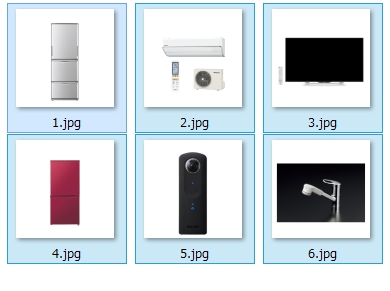
こちらのように、正方形に統一することが出来ました。
最後に、枠を合成します。
先に500px正方形で入れたい枠を背景透明色で作っておきます。

とりあえずテストなので簡単なものを作りました。
使うフリーソフト おてがる画像変換
http://www.vector.co.jp/soft/winnt/art/se426875.html
画像一括変換ソフトです。
Ralphaでも出来そうなのですが、イマイチ上手くいかなかったため筆者はこちらを使っています。
①おてがる画像変換を開き、ファイルをドロップ
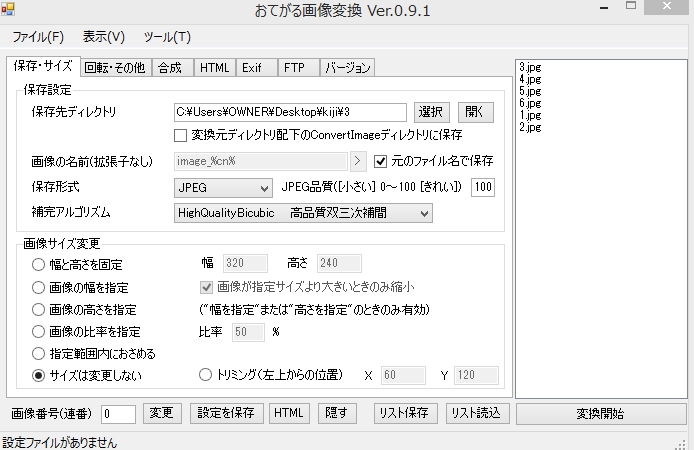
②保存先フォルダを任意で設定、保存形式なども必要に応じて変更
画像サイズ変更はサイズは変更しない にチェック
③合成⇒画像に別の画像を合成1 にチェックを入れ、先程作成した枠のみの画像を選択
座標の数字は全て0にし、不透明最大にしておきましょう
④保存先フォルダを任意で設定し変換開始
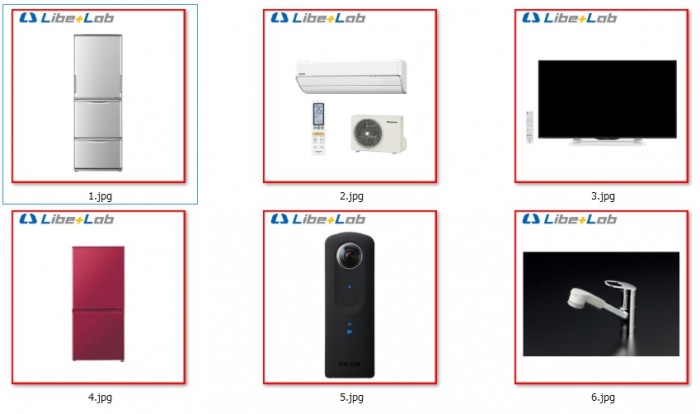
ようやく完成です。
この方法であれば、100商品でも1000商品でも工程数は変わらず一括編集が可能です。
もちろん、1つ1つの画像を編集していった方がよりきれいな画像になります。
数千商品をこの方法でやると、どうしても見栄えがよくない画像があるのも事実です。
実際今回の例でも元々黒背景の6.jpgは「このままだと使えない」と考える方もいらっしゃるでしょう。
しかし当社としては、多少粗があったとしてもこの方法で画像変換を数時間で完了させ、空いた時間を他の施策に使った方が絶対に売り上げは上がると考えております。
特に中小企業様が限られたリソースの中で店舗運営をされる場合は、優先順位をつけて施策を行うことが何よりも大切だと思います。それが出来ないのであれば、絶対に店舗運営は上手くいきません。
そのためには多少の妥協は必要です。有益なことに時間を使いましょう。
※フリーソフトの使用は自己責任でお願い致します。